La activación de Windows 11 en Parallels Desktop se realiza igual que en un PC. Puede usar cualquier licencia existente de Windows para activar Windows 11 en Parallels Desktop o comprar una licencia de Windows nueva.
Nota: Parallels® Desktop es una solución autorizada para ejecutar versiones Arm® de Windows 11 Pro y Windows 11 Enterprise en un entorno virtual en su plataforma en ordenadores Apple M-series.
Deberá adquirir una licencia independiente para Windows 11 Pro si aún no dispone de una. Se requiere una licencia única para cada instancia de Windows 11 Pro que esté ejecutando, ya sea en un hardware o en una máquina virtual. Puede adquirir una licencia en Microsoft Store o a través de un distribuidor. Las claves de producto de Windows 11 Pro son independientes de la plataforma (x64 frente a Arm). Para utilizar Windows 11 Enterprise con esta solución, primero tendrá que adquirir la licencia de Windows 11 Pro y, a continuación, puede actualizar a Windows 11 Enterprise a través de un contrato de licencias por volumen (póngase en contacto con su administrador de TI para obtener más información).
Para más información, consulte las preguntas más frecuentes de Microsoft.
Activar Windows 11
Comprar una nueva licencia
- Abra Configuración de Windows > Sistema > Activación.
- Haga clic en «Obtener una licencia nueva en la aplicación de Microsoft Store».
- Haga clic en «Comprar» y continúe con el proceso de compra. Una vez realizada la compra, Windows se activará automáticamente.

Activar con una licencia existente
1. Abra Configuración de Windows > Sistema > Activación.
2. Haga clic en «Solucionar problemas».
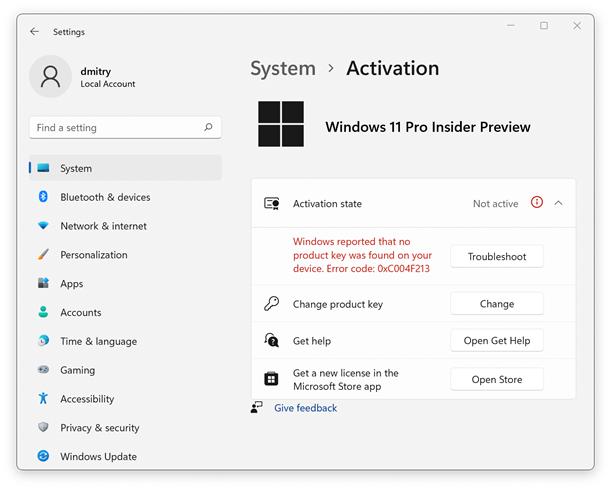
3. Haga clic en «He cambiado recientemente el hardware de este dispositivo» en el diálogo mostrado.
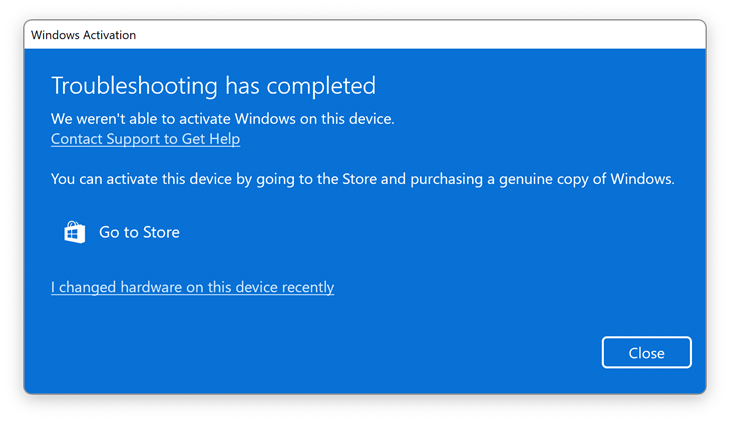
4. Inicie sesión en su cuenta de Microsoft. Cuando se le solicite la contraseña actual de Windows, pulse Intro.
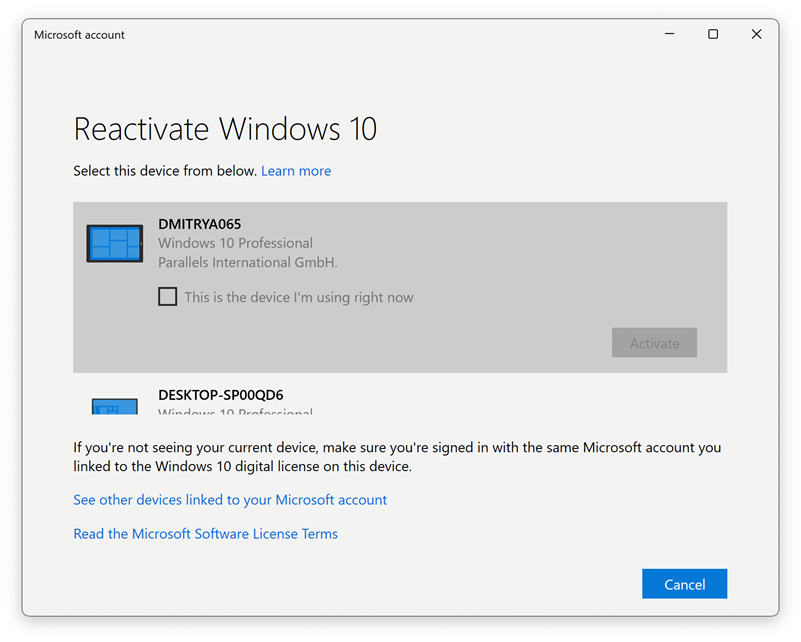
5. Seleccione la opción «Este es el dispositivo que uso actualmente» y haga clic en ««Activar».
6. Windows ya está activado.
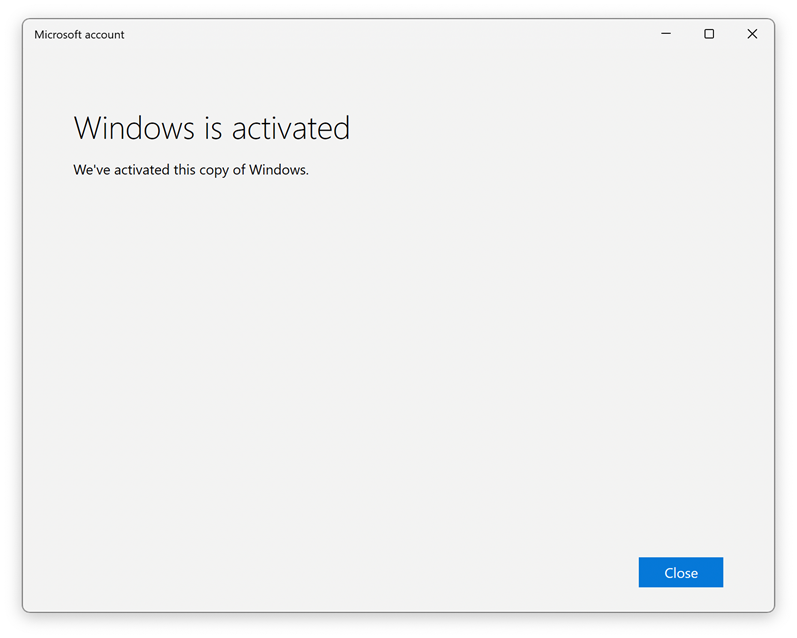
Para más información, consulte las preguntas más frecuentes de Microsoft.
Was this article helpful?
Tell us how we can improve it.